Ingin menggunakan Snapchat dalam Mode Gelap di iPhone atau Android tetapi tidak tahu caranya? Jangan khawatir. Kami akan memandu Anda melalui setiap langkahnya.
Jika Anda menghabiskan banyak waktu menggunakan Snapchat di iPhone atau Android, mengalihkannya ke Mode Gelap adalah pilihan terbaik. Aplikasi ini tidak hanya terlihat luar biasa dalam tema yang lebih gelap, tetapi juga mengurangi ketegangan mata dan menghabiskan masa pakai baterai lebih lambat pada perangkat dengan layar OLED.
Di iPhone, mengaktifkan fitur Mode Gelap cukup mudah. Anda hanya perlu mengganti tema dari dalam aplikasi. Namun, di Android, Anda harus mengandalkan solusi agar aplikasi muncul dalam Mode Gelap.
Cara Mengaktifkan Mode Gelap Snapchat di iOS
Aplikasi Snapchat untuk iOS Apple dilengkapi dengan dukungan Mode Gelap bawaan. Anda dapat beralih ke tema gelap asli kapan pun Anda mau atau mengatur tampilan aplikasi media sosial agar sesuai dengan skema warna sistem di iPhone Anda.
Aktifkan Mode Gelap di Snapchat untuk iPhone
Snapchat untuk iOS memiliki tema gelap bawaan yang dapat Anda alihkan kapan pun Anda ingin melihat aplikasi dalam Mode Gelap. Anda dapat mengaktifkannya melalui panel pengaturan Snapchat.
1. Buka Snapchat dan ketuk ikon bitmoji Anda di kiri atas layar ponsel. Selanjutnya, ketuk ikon Setelandi pojok kanan atas.
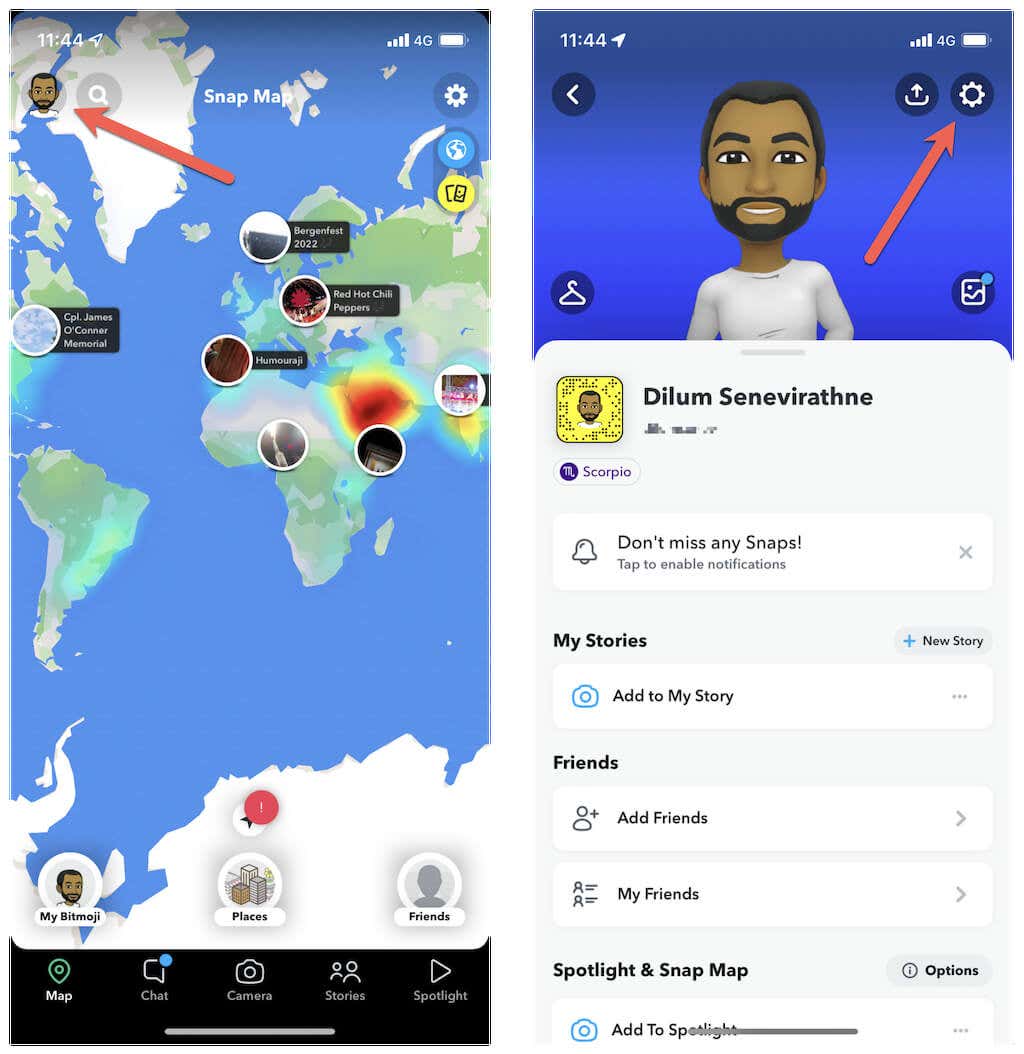
2. Gulir ke bawah menu Setelan dan ketuk Tampilan Aplikasi.
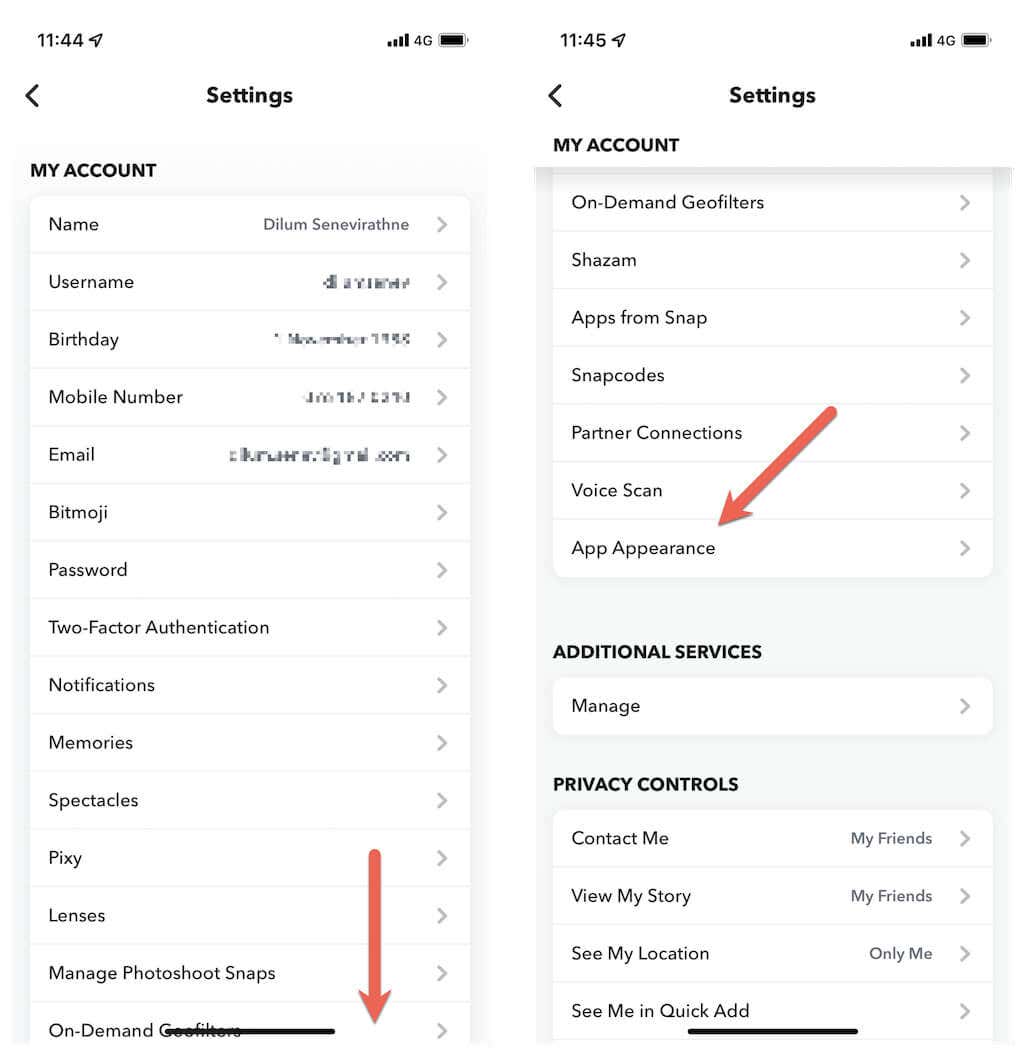
3. Pilih opsi berlabelSelalu Gelap.
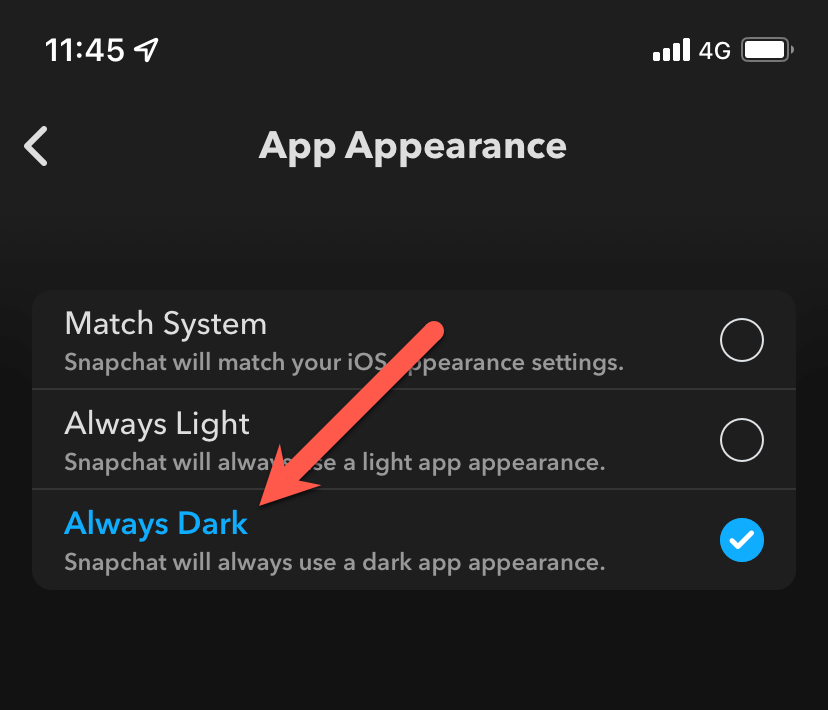
Snapchat akan langsung beralih dari Mode Terang ke Mode Gelap. Jika nanti Anda ingin kembali ke tema default, kunjungi kembali layar di atas dan ketuk Selalu Terang.
Catatan: Jika Anda tidak melihat opsi Tampilan Aplikasidi panel Pengaturan Snapchat, kemungkinan Anda menggunakan aplikasi versi lama. Telusuri Snapchatdi App Store dan ketuk Perbaruijika Anda melihat tombolnya.
Cocokkan Snapchat dengan Tema Sistem iPhone
Atau, Anda dapat mengonfigurasi Snapchat agar mencocokkan temanya dengan tema sistem di iOS. Untuk melakukannya, pilih opsi Match Systemdi layar App Appearance.
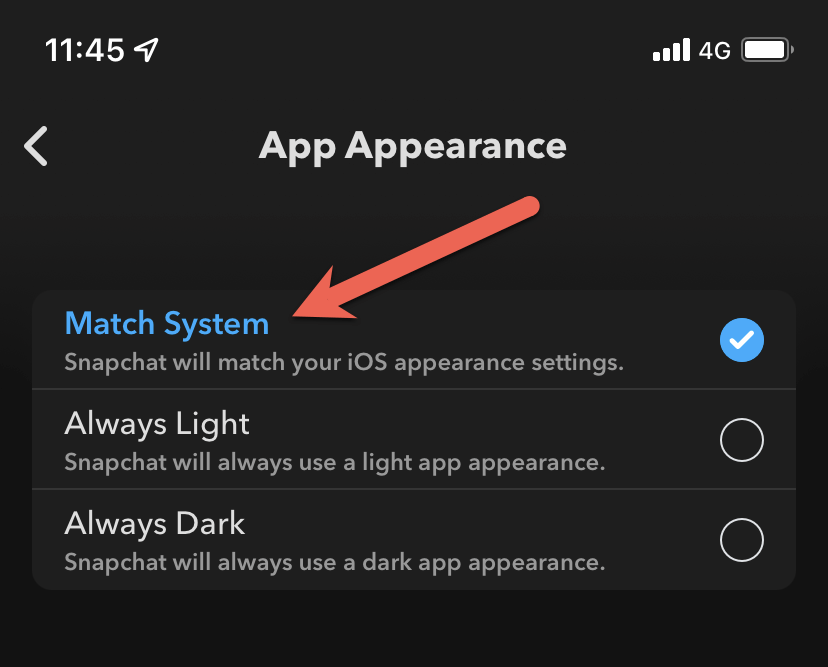
Jika Anda belum terbiasa dengan skema warna gelap seluruh sistem iPhone, Anda dapat mengaktifkannya dengan cepat melalui Pusat Kontrol. Untuk melakukannya, geser ke bawah dari kanan atas layar, tekan lama penggeser Kecerahan, dan ketuk ikon Mode Gelap. Ulangi hal yang sama ketika Anda ingin beralih kembali ke tema terang default..
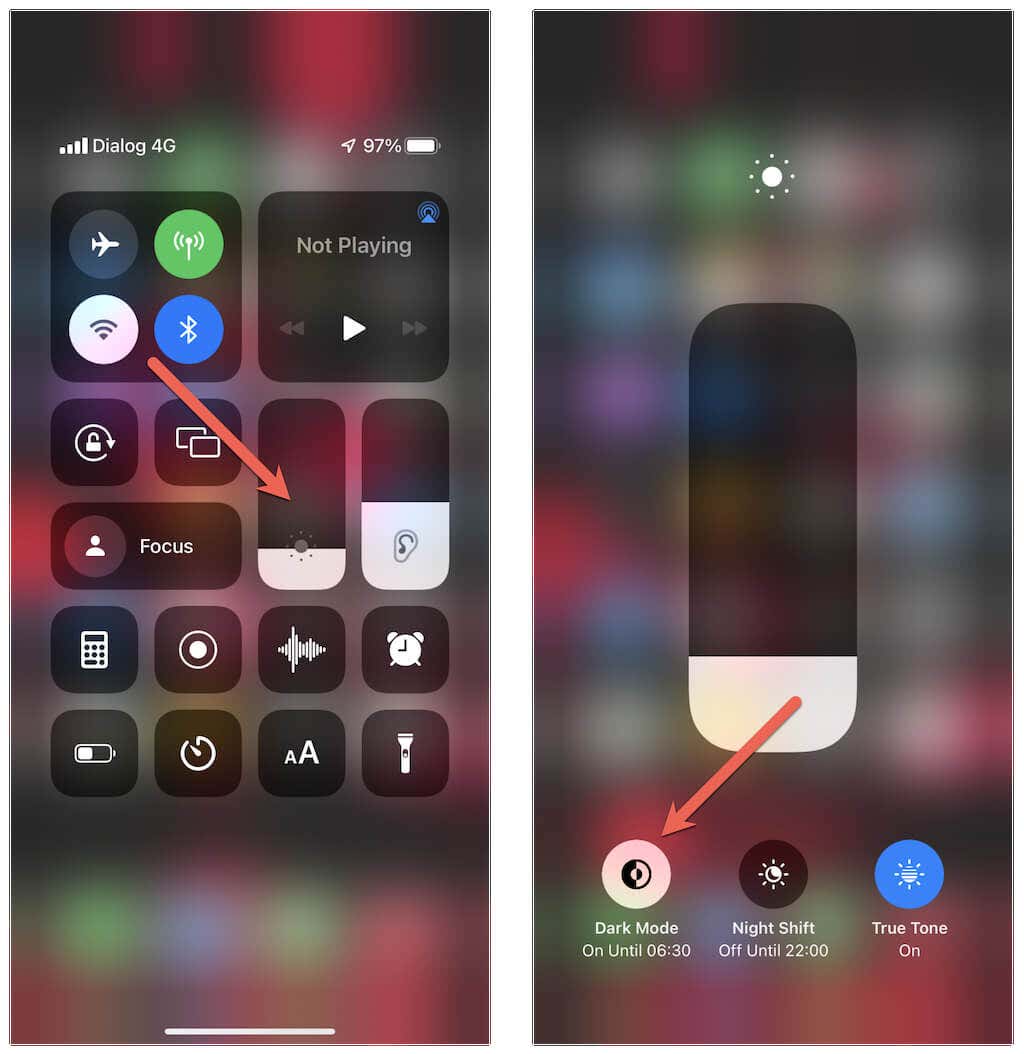
Anda juga dapat mengatur Mode Gelap sesuai jadwal—misalnya, mengaktifkan secara otomatis pada malam hari dan menonaktifkannya pada siang hari—melalui pengaturan sistem iOS (buka Pengaturandan ketuk Tampilan & Kecerahan>Opsi). Untuk detail lebih lanjut, lihat cara kerja Mode Gelap di iPhone. Gabungkan dengan mode malam bawaan di iOS untuk hasil terbaik.
Cara Mengaktifkan Mode Gelap di Snapchat untuk Android
Tidak seperti iOS, aplikasi Snapchat di Android tidak mendukung tema yang lebih gelap. Namun, Anda dapat mengandalkan solusi untuk menggunakan aplikasi dalam Mode Gelap dengan memaksakan skema warna sistem yang lebih gelap pada aplikasi di aplikasi yang tidak didukung.
Hasil tangkapannya? Solusi ini tidak akan berfungsi pada rilis Snapchat mulai awal tahun 2020, jadi Anda harus menurunkan versi ke versi aplikasi yang lebih lama. Namun, hal ini akan menyebabkan Anda kehilangan fitur-fitur baru di Snapchat—misalnya, Maps.
Sebelum memulai: Pengguna Android dengan ponsel Oppo, Realme, dan OnePlus dapat menerapkan mode gelap di Snapchat tanpa melalui solusi di bawah. Untuk melakukannya, buka Pengaturandan buka pengaturan Tampilan & Kecerahan>Mode Gelap. Lalu, alihkan Mode Gelap untuk aplikasi pihak ketiga (beta).
Aktifkan Fitur Force-Dark di Android
Anda harus memulai dengan memaksakan Mode Gelap pada aplikasi yang tidak didukung di ponsel Android Anda. Anda dapat melakukannya melalui layar Opsi Pengembang yang tersembunyi.
1. Buka aplikasi Setelandi perangkat Android Anda, gulir ke bawah, dan ketuk Tentang ponsel. Selanjutnya, gulir ke bawah lagi dan ketuk Buat nomorberulang kali (5-10 kali) hingga Anda mengaktifkan Mode Pengembang.
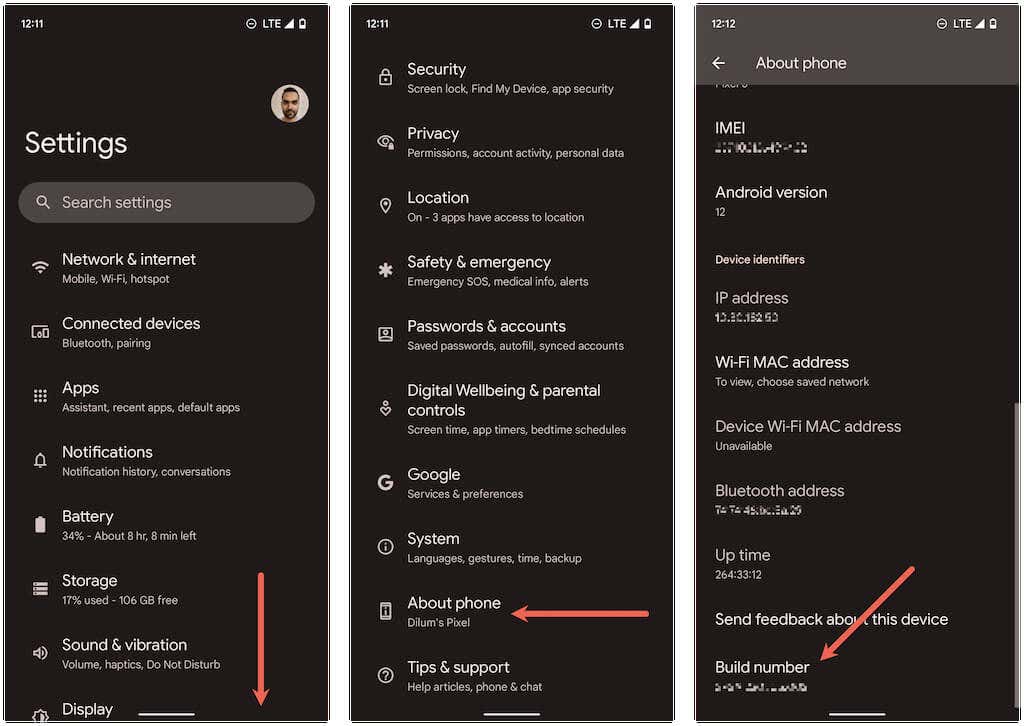
2. Kembali ke layar sebelumnya dan ketuk Sistem>Opsi pengembang.
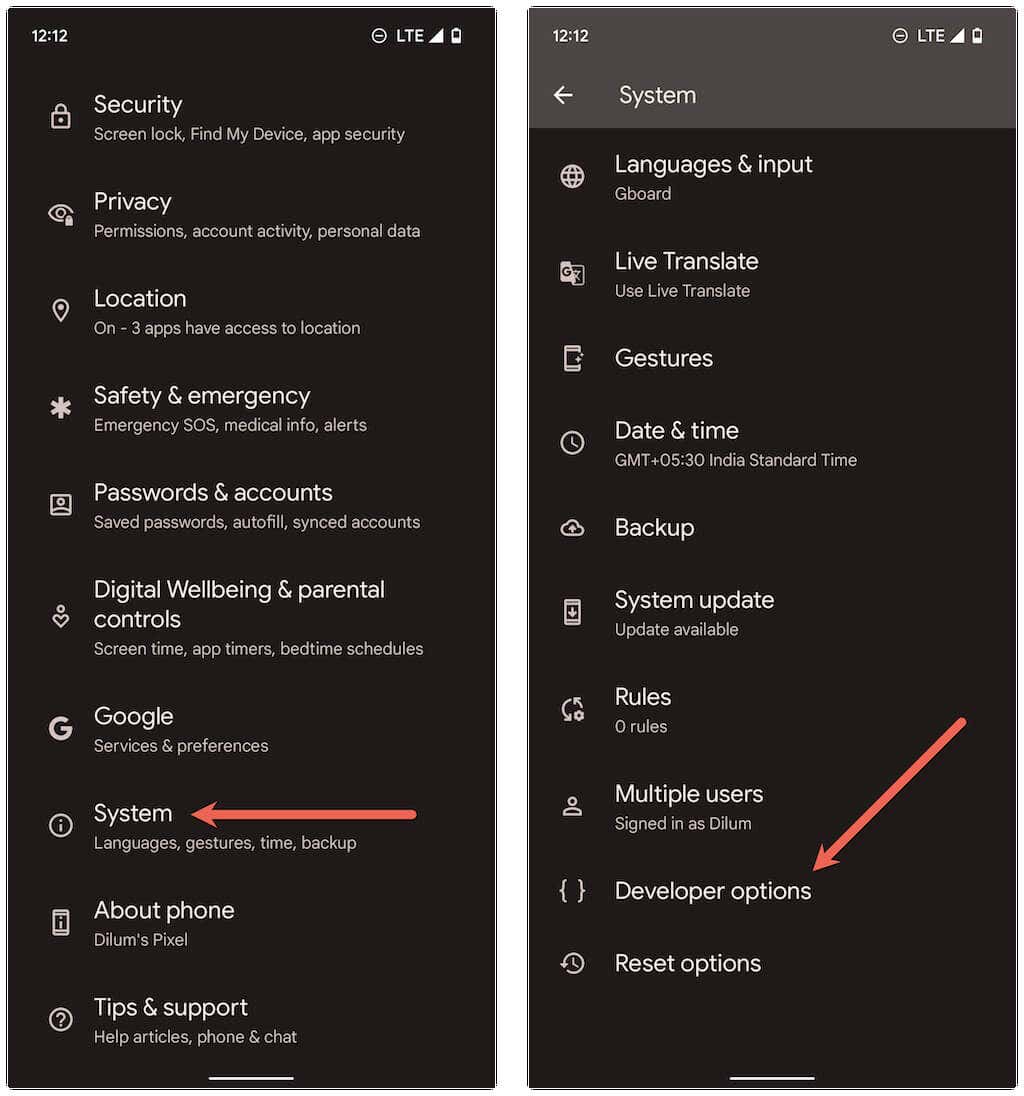
3. Aktifkan tombol di samping Override force-dark.
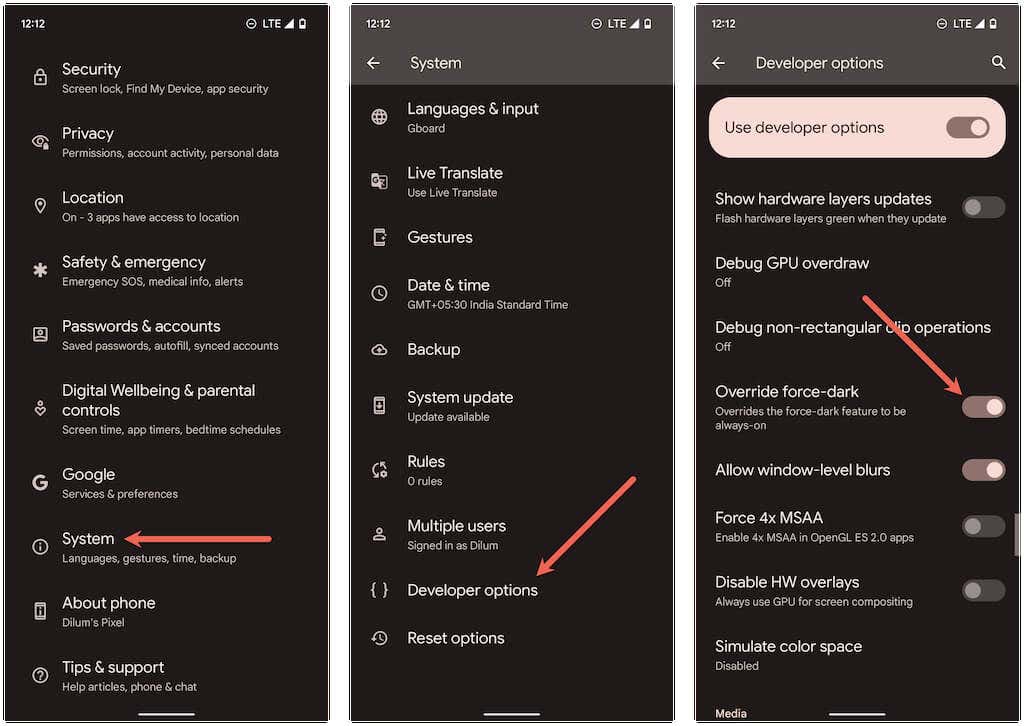
Unduh Snapchat Versi Lama
Karena tidak mungkin menurunkan versi aplikasi di Android melalui Play Store, Anda harus menghapus instalasi saat ini dan sideload versi aplikasi yang lebih lama.
1. Ketuk dan tahan ikon Snapchat di layar beranda atau laci aplikasi Android Anda. Lalu, seret ke ikon Uninstallatau bagian atas layar untuk menghapus instalasi Snapchat Anda saat ini..
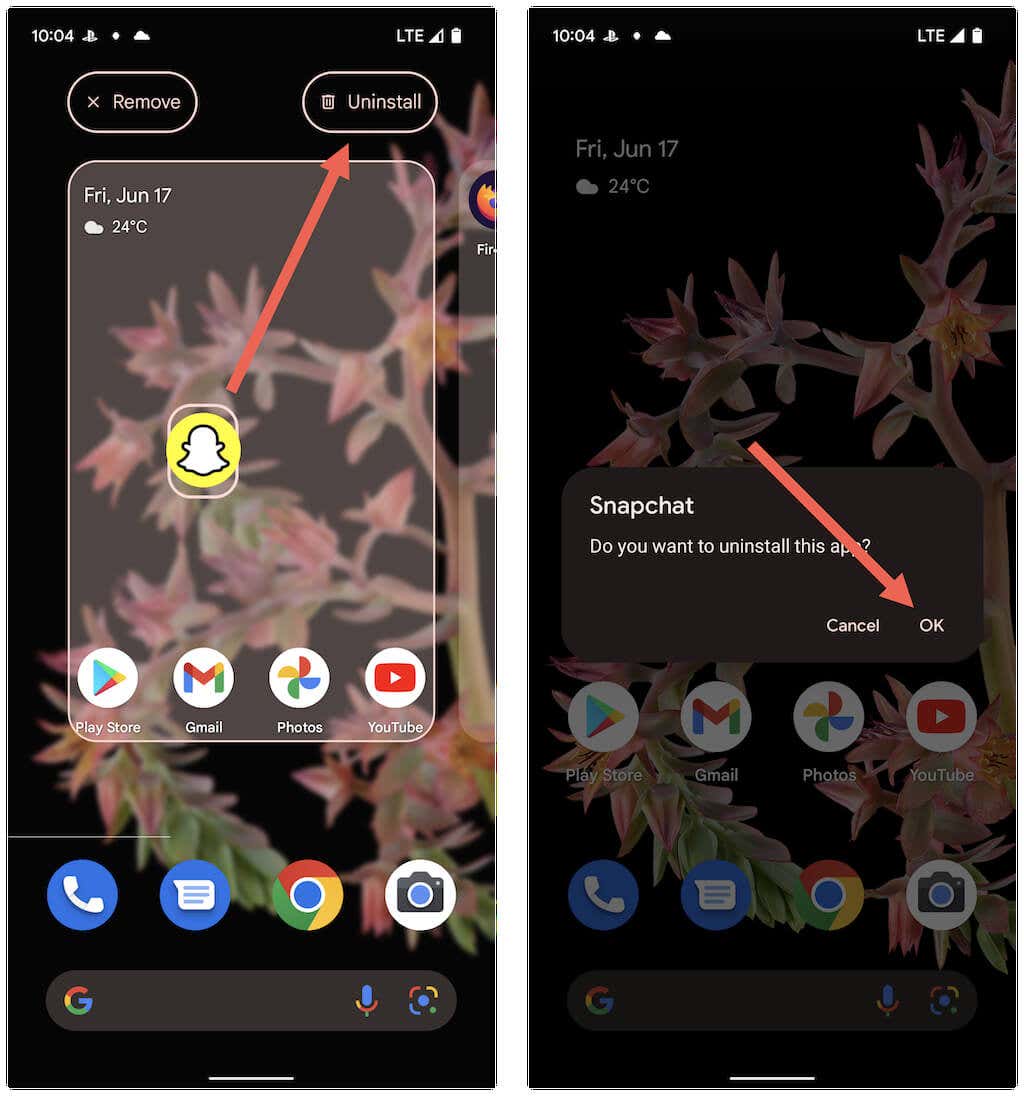
2. Kunjungi repositori APK seperti APK Mirror dan unduh Snapchat v.10.72.0.0 di Android Anda.

3. Ketuk Bukauntuk membuka unduhan Snapchat. Jika Anda melakukan sideload aplikasi untuk pertama kalinya, ketuk Setelandan aktifkan opsi Izinkan dari sumber ini.
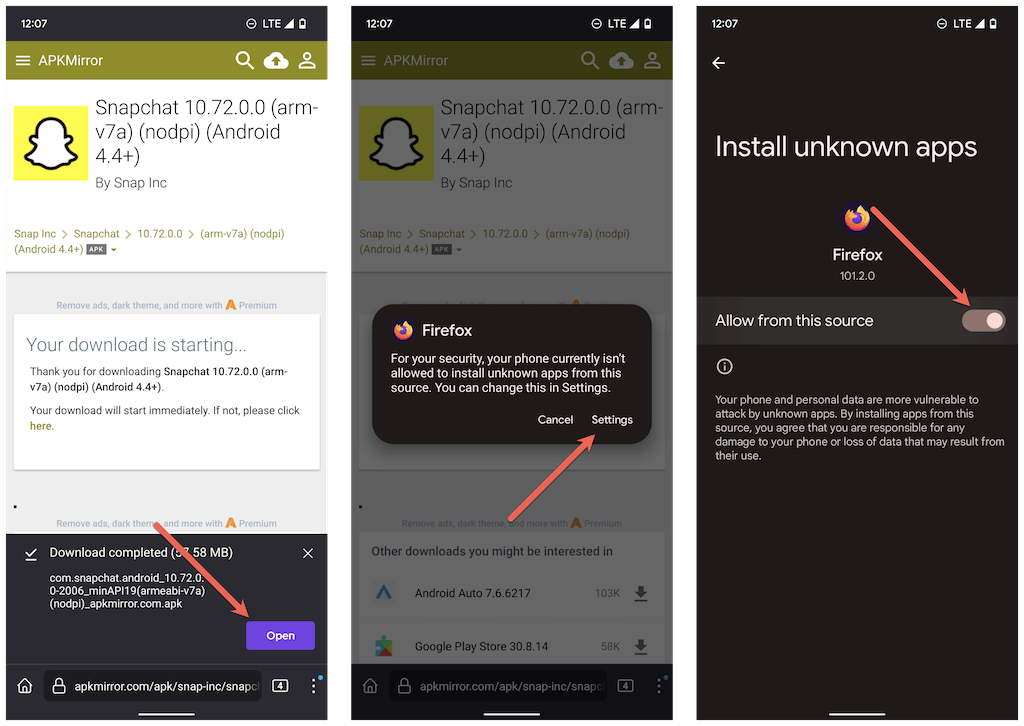
3. Ketuk Instal>Buka.
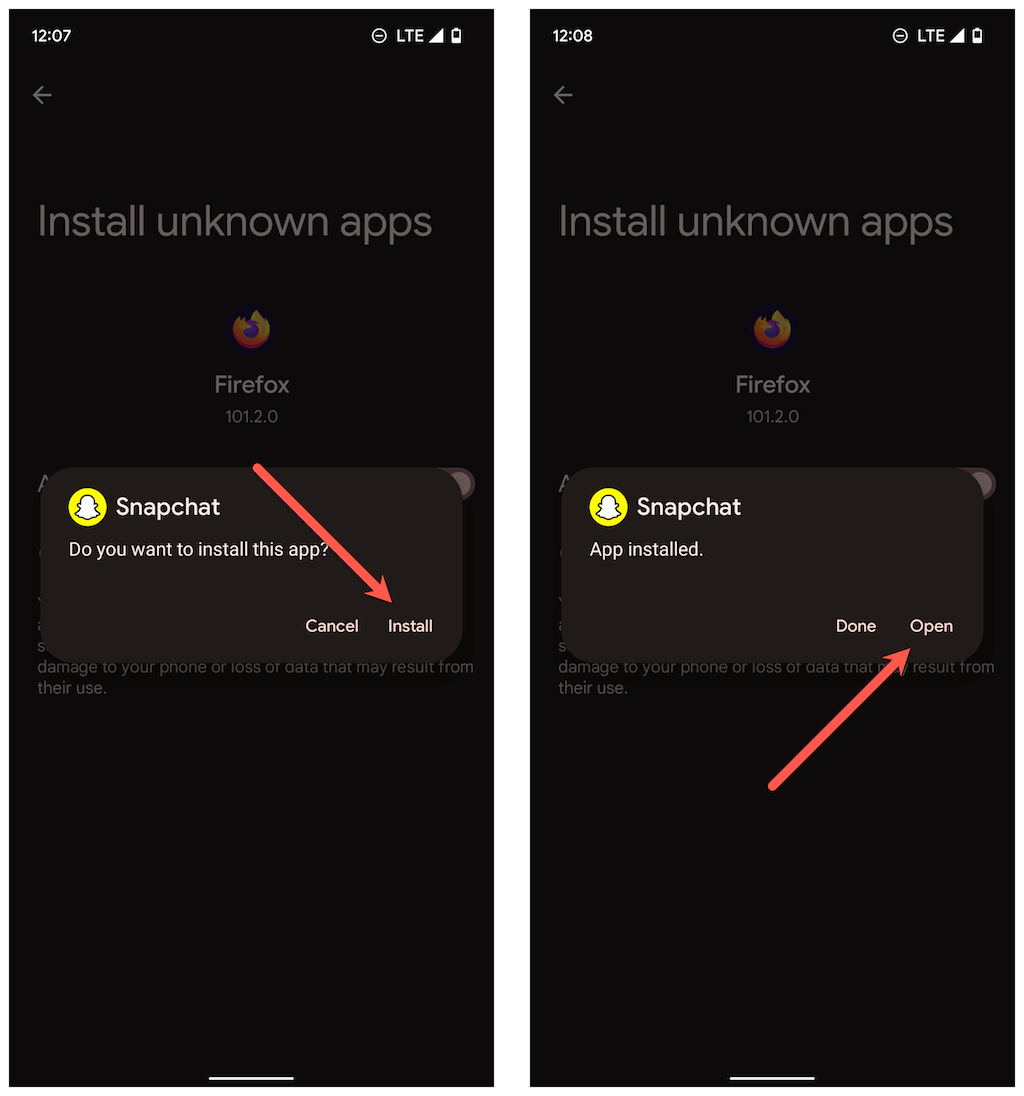
4. Snapchat akan muncul dalam Mode Gelap. Masuk dengan kredensial login Anda dan berikan izin aplikasi untuk berjalan di ponsel Anda.
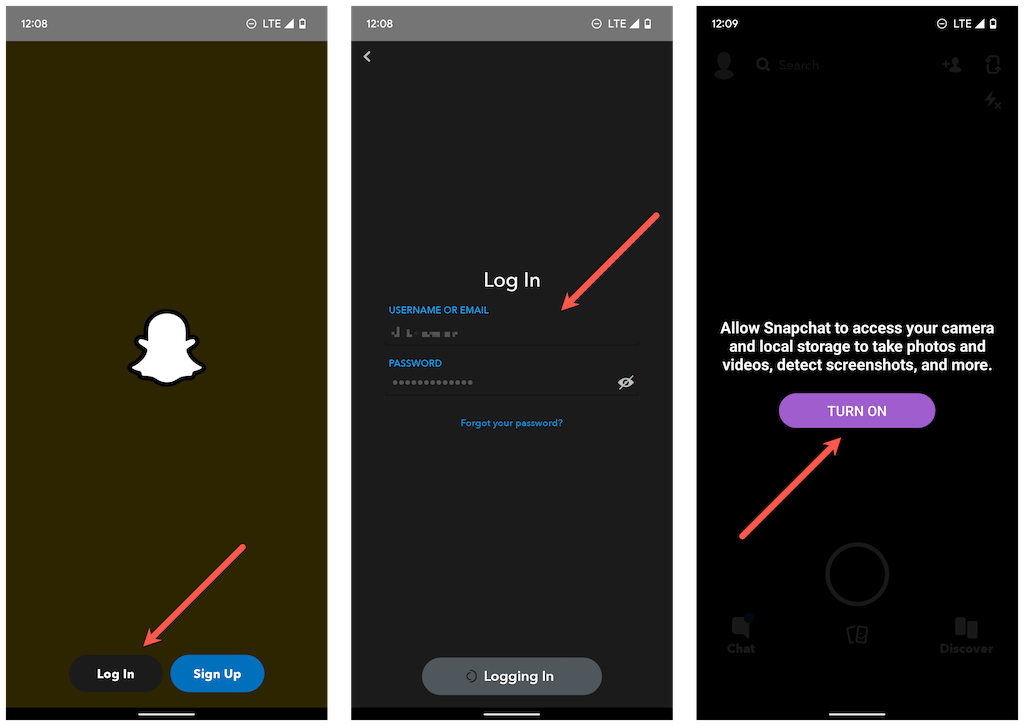
5. Nonaktifkan pembaruan Snapchat otomatis untuk aplikasi di Google Play Store. Untuk melakukannya, telusuri Snapchatdan kosongkan kotak Aktifkan pembaruan otomatisdari kanan atas layar.
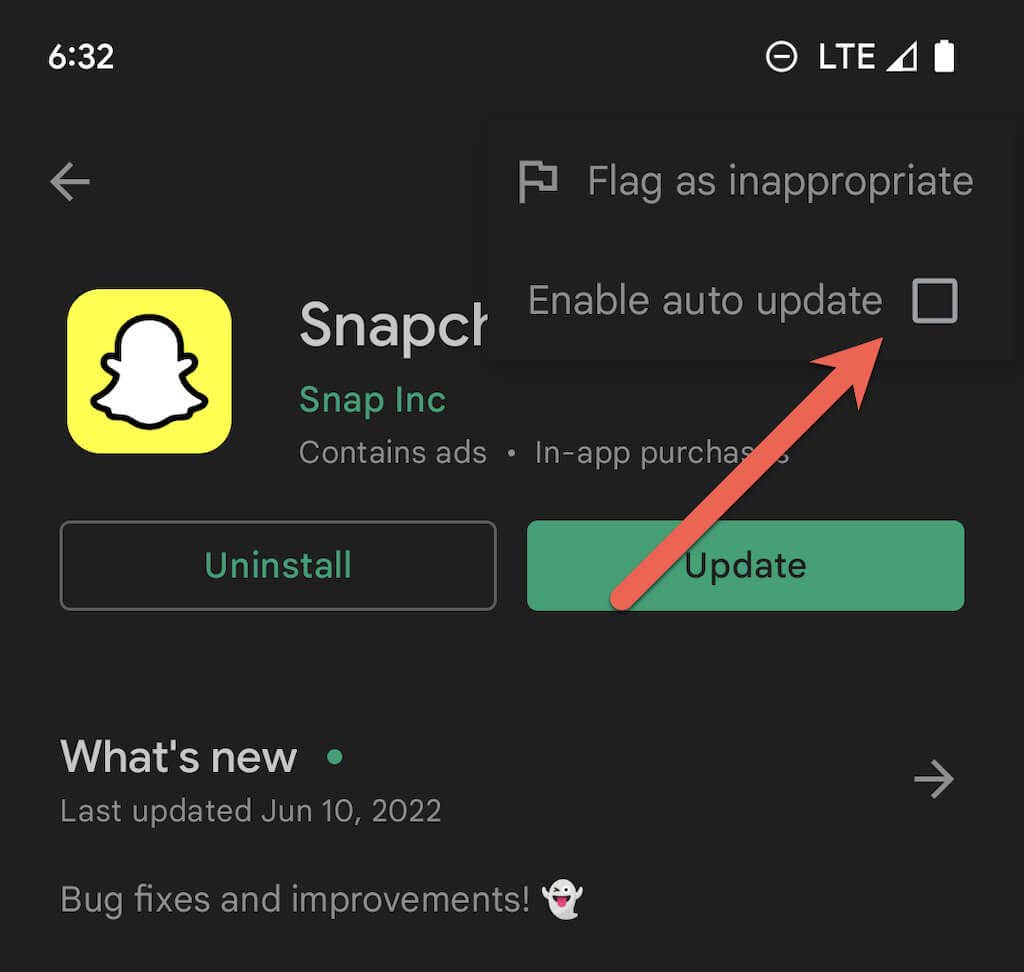
Catatan: Pada saat artikel ini ditulis, Mode Gelap diperkirakan sedang dalam pengembangan beta di Snapchat untuk Android. Periksa log perubahan Snapchat secara teratur di Google Play Store untuk mengetahui kapan fitur tersebut keluar dari versi beta. Jika hal ini terjadi, hapus salinan Snapchat yang di-sideload dan instal aplikasi versi terbaru melalui Play Store.
Mulai Menggunakan Snapchat dalam Mode Gelap
Mendapatkan Snapchat dalam Mode Gelap adalah cara termudah jika Anda pengguna iPhone. Di Android, terapkan solusi di atas—ini tidak sempurna—atau tunggu hingga fitur Mode Gelap resmi tersedia. Selanjutnya, pelajari cara gunakan Mode Hantu di Snapchat untuk menjaga privasi Anda.
.